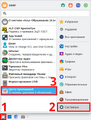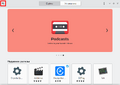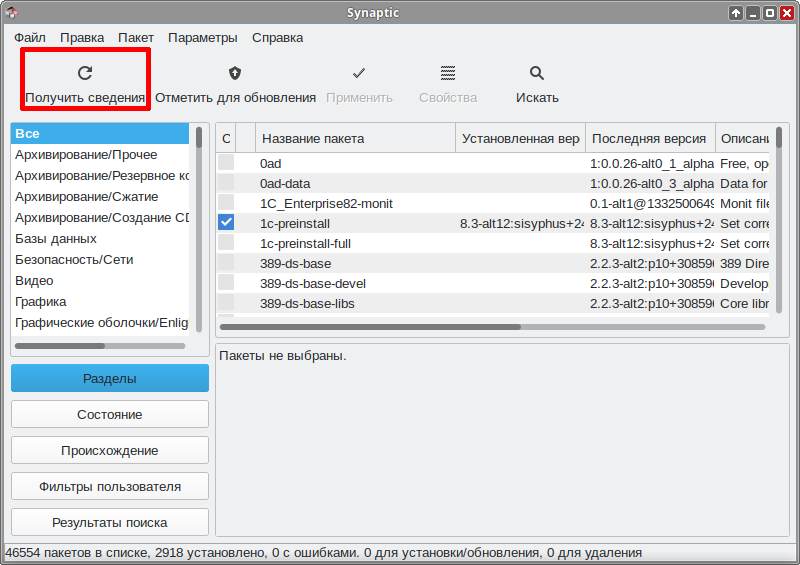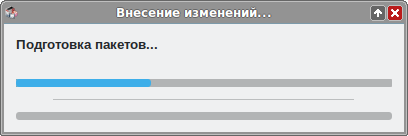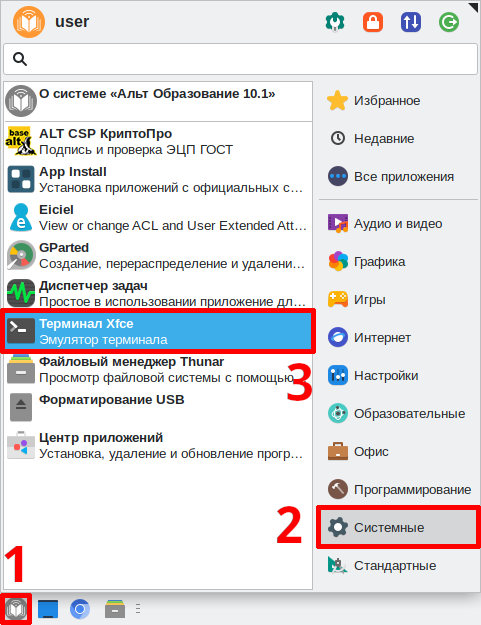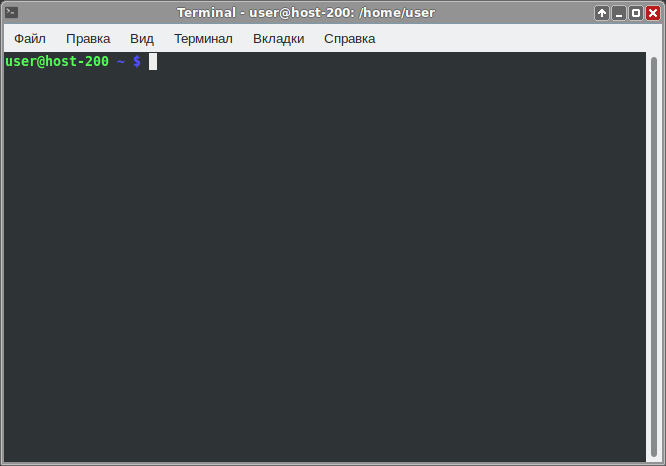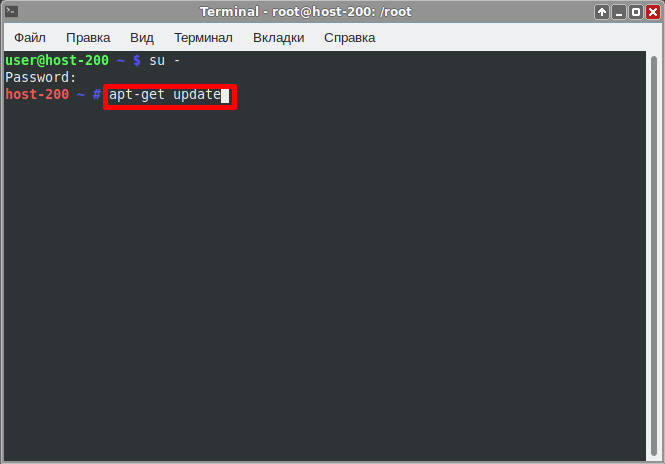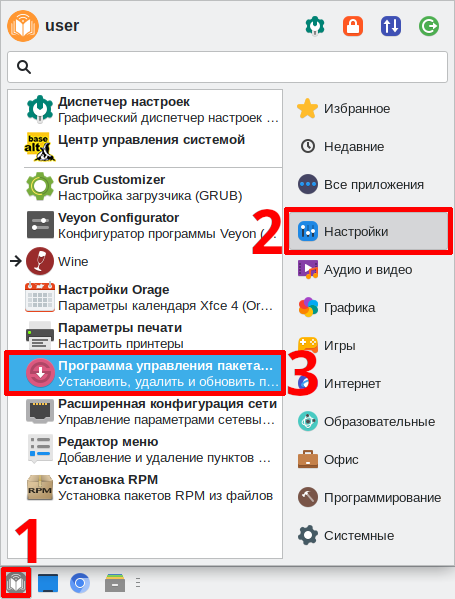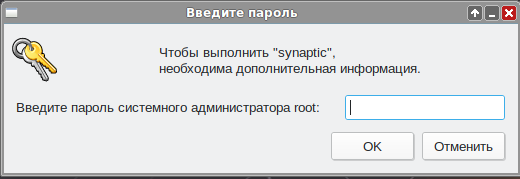Education applications/ChromiumGost: различия между версиями
Нет описания правки |
Нет описания правки |
||
| Строка 32: | Строка 32: | ||
===Центр приложений=== | ===Центр приложений=== | ||
{{: | <gallery> | ||
Файл:Edu-common-run-softwarecenter-1.png|Откройте {{nav|Меню приложений|Системные|Центр приложений}} | |||
Файл:Edu-common-run-softwarecenter-2.png|Нажмите на кнопку поиска | |||
Файл:Edu-chromium-gost-install-softwarecenter-a.png|Введите в поле поиска «chromium gost» и выберите найденную программу | |||
Файл:Edu-chromium-gost-install-softwarecenter-b.png|Нажмите кнопку «Установить» | |||
Файл:Edu-chromium-gost-install-softwarecenter-c.png|Начнется процесс установки | |||
Файл:Edu-chromium-gost-install-softwarecenter-d.png|Установка завершена, закройте Центр приложений | |||
</gallery> | |||
===Synaptic=== | ===Synaptic=== | ||
{{:Education-synaptic-install-common}}#Введите в окне поиска «chromium gost» и нажмите «Искать»: | {{:Education-synaptic-install-common}}#Введите в окне поиска «chromium gost» и нажмите «Искать»: | ||
Версия от 15:15, 3 апреля 2024

| |
|---|---|
| Chromium-GOST | |
| Появился в: | 2017 |
| Оф. сайт: | https://www.cryptopro.ru/ |
| Репозиторий ALT Linux | chromium-gost |
| Лицензия: | MIT |
| В составе Альт Образование |
нет |
Браузер Chromium-Gost — веб-браузер с открытым исходным кодом на основе Chromium с поддержкой криптографических алгоритмов ГОСТ при установке защищённых соединений через интерфейс msspi.
Установка
Программу можно установить из системного репозитория ALT Linux. Для установки программы через консоль или Synaptic нужно выбрать пакет chromium-gost.
Выберите удобный способ установки:
Центр приложений
- Edu-chromium-gost-install-softwarecenter-a.png
Введите в поле поиска «chromium gost» и выберите найденную программу
- Edu-chromium-gost-install-softwarecenter-b.png
Нажмите кнопку «Установить»
- Edu-chromium-gost-install-softwarecenter-c.png
Начнется процесс установки
- Edu-chromium-gost-install-softwarecenter-d.png
Установка завершена, закройте Центр приложений
Synaptic
- Откройте Меню приложений ▷ Настройки ▷ Программа управления пакетами Synaptic:
- Введите пароль суперпользователя:
- Нажмите на кнопку «Получить сведения» и подождите, пока программа обновит кэш:
- Нажмите на кнопку «Искать»
- Введите в окне поиска «chromium gost» и нажмите «Искать»:
- Программа найдёт нужный пакет:
- Кликните по пакету ПКМ и выберите «Отметить для установки»:
- Согласитесь с изменениями:
- Нажмите кнопку «Применить»:
- Согласитесь с изменениями:
- Программа начнёт загрузку и установку пакетов:
- После успешной установки программа выдаст соответствующее сообщение:
- Закройте программу.
Терминал
- Откройте Меню приложений ▷ Системные ▷ Терминал Xfce:
- Откроется терминал:
- Введите запрос на повышение прав до суперпользователя:
- Введите пароль суперпользователя, у вас будут повышенные права:
- Введите команду, чтобы получить свежие источники пакетов:
- Установите программу Chromium-GOST следующей командой:
# apt-get intall chromium-gost- Файл:Edu-chromium-gost-install-console-a.png
- Согласитесь с предложенными изменениями нажав Y и ENTER:
- Пойдёт загрузка пакетов и их установка:
- Программа установлена, вы можете закрыть окно консоли.
Запуск программы в Альт Образование
- Чтобы запустить программу в Альт Образование перейдите по следующим пунктам меню:
- Меню приложений ▷ Интернет ▷ Веб-браузер Chromium-gost
- Файл:Edu-chromium-gost-run1.png
- Программа запущена:
Удаление
Выберите удобный способ удаления:
Synaptic
- Откройте Меню приложений ▷ Настройки ▷ Программа управления пакетами Synaptic:
- Введите пароль суперпользователя:
- Нажмите кнопку «Искать»:
- Введите «chromium gost»:
- Программа нашла установленный пакет:
- Кликните по пакету ПКМ и выберите «Отметить для удаления»:
- Нажмите кнопку «Применить»:
- Согласитесь с изменениями:
- Программа начнёт удаление:
- Удаление завершено. Закройте диалоговое окно и окно программы.
Терминал
- Откройте Меню приложений ▷ Системные ▷ Терминал Xfce:
- Откроется терминал:
- Введите запрос на повышение прав до суперпользователя:
- Введите запрос на удаление программы командой:
# apt-get remove chromium-gost- Файл:Edu-chromium-gost-remove-console-a.png
- Согласитесь с предложенными изменениями нажав Y и ENTER:
- Программа удалена: